Como Faço para Clonar Windows para SSD Gratuitamente? Seu Guia Confiável e Eficiente Aqui
Rita atualizou em 09/01/2024 para Notas para Gerenciamento de Partições | Mais Artigos
Precisa de um tutorial completo e confiável para clonar o Windows para SSD gratuitamente? Fique aqui e você obterá um guia completo sobre como clonar o Windows para SSD no Windows 11/10/8 e em sistemas operacionais ainda mais antigos.
Neste artigo, você aprenderá:
- Benefícios de clonar Windows para SSD
- Posso e como faço para clonar o Windows para SSD grátis?
- Guia sobre clonagem do Windows para SSD com uma solução 100% gratuita
Principais conclusões de clonar Windows para SSD grátis:
- 1. A clonagem do Windows para SSD exige que você recorra a um software confiável de clonagem de sistema operacional para obter ajuda, pois o Windows não possui uma ferramenta de clonagem.
- 2. Esta página irá recomendar uma solução gratuita e confiável para guiá-lo na clonagem completa do Windows para SSD gratuitamente em cliques simples.
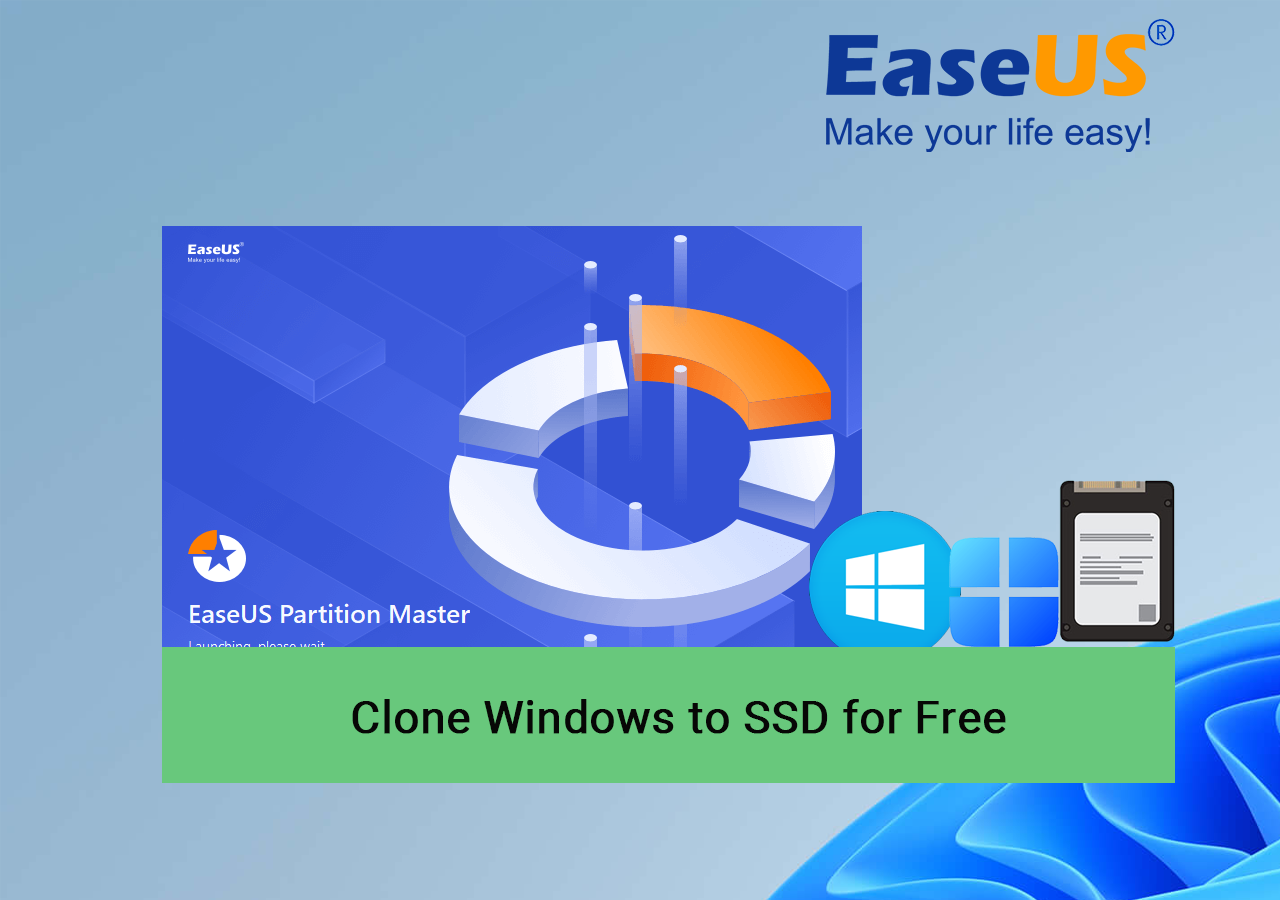
Os benefícios de clonar Windows para SSD
Os benefícios da clonagem do Windows para o SSD são vários, e o motivo básico é que o SSD tem um desempenho melhor do que o HD em vários aspectos.
Ao clonar o Windows para SSD, você também pode ganhar uma série de melhorias no seu PC, e são elas:
Benefícios de clonar Windows para SSD no PC:
- Acelere a duração da inicialização e desligamento do Windows.
- Acelere a velocidade de leitura e escrita do computador.
- Melhore o desempenho do software e do programa de jogos.
- Economize mais espaço para armazenamento de dados no disco de origem.
Benefícios de clonar o Windows para SSD e usar no novo PC:
- Clone e duplique o sistema operacional Windows para usar em um segundo ou mais computadores.
- Faça uma cópia exata do sistema operacional de origem com o software instalado em um novo computador.
- Duplique o computador do Office para um computador doméstico ou remoto.
Posso e como faço para clonar o Windows para SSD gratuitamente?
Sim, você pode clonar o Windows para SSD com sucesso com um software confiável de clonagem de sistema operacional para substituir ou atualizar o disco do sistema operacional em seu PC atual ou duplicar o sistema em um novo computador.
Então, como faço para clonar o Windows para SSD gratuitamente? Software de clonagem de sistema confiável e gratuito - EaseUS Partition Master Free pode ajudá-lo a cumprir essa tarefa com cliques simples. Este software é sofisticado em clonagem de sistema operacional e migração de sistema com seus recursos de clone de disco.
Não é apenas um software de clonagem de sistema gratuito para Windows 10, Windows 11 e sistemas mais antigos, mas também fornece vários recursos gratuitos para ajudar os usuários a otimizar o desempenho do disco, incluindo:
- Crie, exclua, formate, limpe, mescle e estenda partições.
- Verifique o erro do sistema de arquivos, teste o setor defeituoso, verifique a integridade do disco e teste a velocidade do HD/SSD.
- Converta disco de dados entre MBR e GPT, NTFS e FAT32.
- Clone o disco de dados, copie os dados e a partição do sistema.
- 4K alinhe SSD, altere o tamanho do cluster, etc.
Siga o próximo guia e você aprenderá como clonar o Windows para SSD com sucesso.
Guia sobre clonagem do Windows para SSD com uma solução 100% gratuita
Para clonar o sistema operacional para SSD, aqui estão as etapas detalhadas que você pode seguir:
#1. Instalar, inicializar e particionar o SSD
Etapa 1. Abra a caixa do computador ou notebook e instale o SSD no seu computador corretamente.
Etapa 2. Prenda o SSD e feche o gabinete do computador.
Etapa 3. Reinicie o PC e abra o Gerenciamento de disco, clique com o botão direito do mouse em SSD e selecione "Inicializar disco".
Etapa 4. Defina o SSD para o mesmo tipo de disco que o disco do sistema operacional em seu PC.
Etapa 5. Clique com o botão direito do mouse no espaço não alocado no SSD e selecione "Novo volume simples".
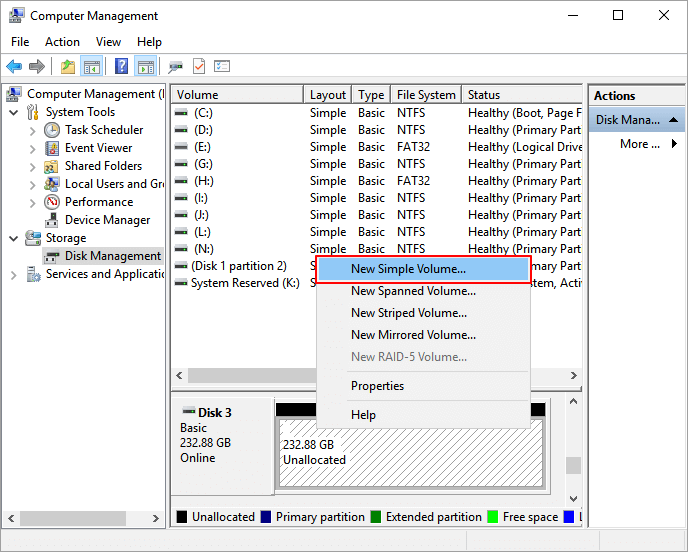
Etapa 6. Defina uma letra de driver para a nova partição, defina seu sistema de arquivos como NTFS e confirme.
Observe que você precisa criar duas partições se o sistema operacional Windows e a partição de inicialização estiverem separados em dois volumes diferentes.
#2. Clonar Windows para SSD gratuitamente
Observe que quando o sistema operacional e as partições de inicialização são dois volumes separados, você precisará usar o recurso Copiar partição no EaseUS Partition Master Free duas vezes. Aqui estão os passos:
Passo 1. Inicie o EaseUS Partition Master no seu computador, Na seção "Clonar" ou pode ser "Clone de Disco", escolha "Clonar Disco". Clique em "Avançar".
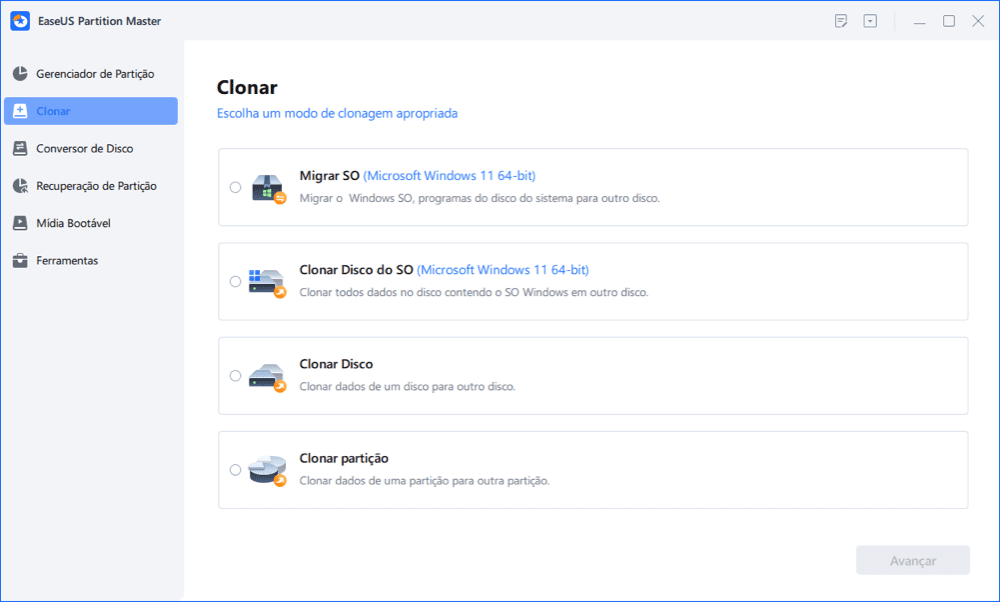
Passo 2. Selecione a partição de origem e clique em "Avançar".
Passo 3. Escolha a partição de destino e clique em "Avançar "para continuar.
- Se você clonar a partição na partição existente, deverá transferir ou fazer backup dos dados antes da clonagem para evitar que sejam substituídos.
- Verifique a mensagem de aviso e confirme "Sim".
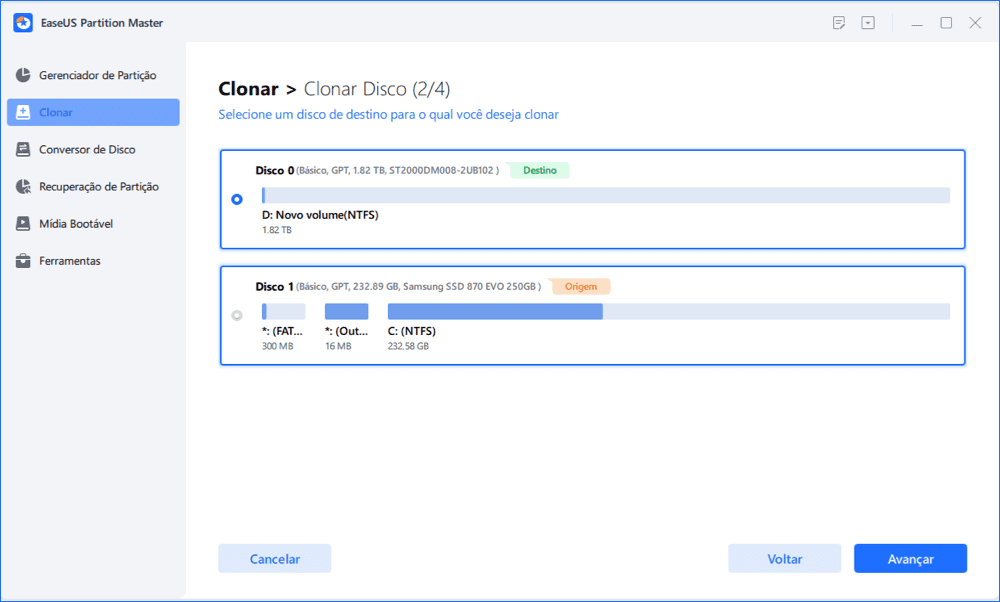
Passo 4. Clique em Iniciar e aguarde a conclusão do clone.
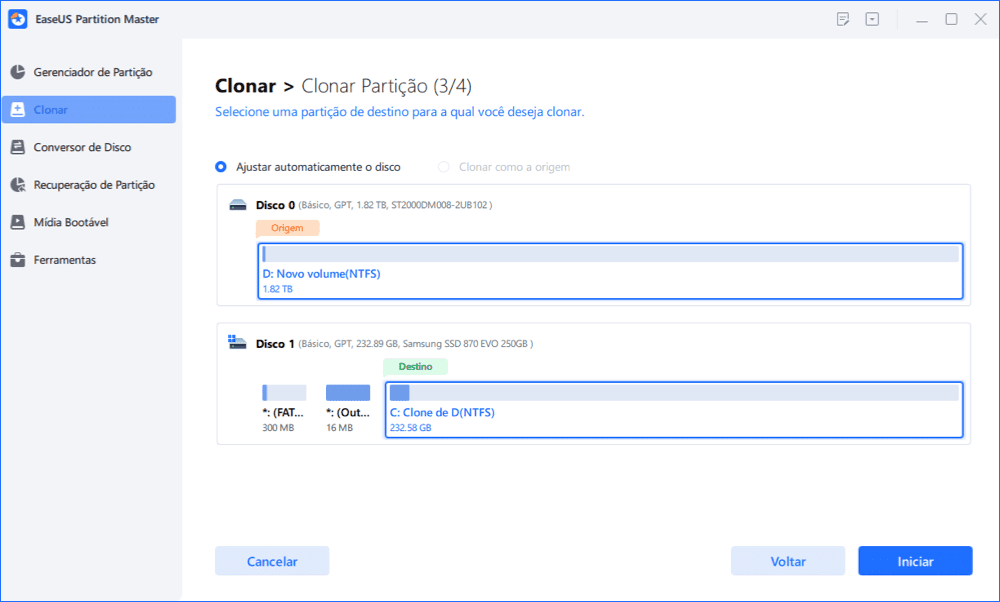
Você pode verificar como clonar partição ou partição reservada do sistema neste tutorial em vídeo.
#3. Definir inicialização do PC a partir do novo SSD
Lembre-se de remover o SSD e conectá-lo ao computador de destino se quiser usar o Windows clonado em um novo computador.
Agora, você pode seguir as etapas aqui para configurar o PC para inicializar a partir do novo SSD com o Windows clonado:
Etapa 1. Reinicie o PC e pressione as teclas F2/F8/Del para entrar no BIOS.
Etapa 2. Vá para o menu de inicialização e defina o SSD como a unidade de inicialização na seção de prioridade de inicialização.

Etapa 3. Confirme e salve as alterações e reinicie o PC.
Dica de bônus: o que fazer com o disco antigo do sistema após a clonagem do Windows para o SSD
Alguns usuários do Windows podem precisar orientar sobre como gerenciar a unidade do sistema operacional antigo depois de clonar o Windows em um novo SSD. Aqui temos duas soluções para você:
1. Exclua todas as partições do disco antigo para novo uso
Se você planeja reparticionar o disco antigo e usá-lo para armazenar mais dados nele, pode excluir diretamente as partições do disco antigo e criar novos volumes nele.
O EaseUS Partition Master, com seu guia Excluir Todas as Partições e Disco Novo, pode ajudá-lo totalmente com isso.
2. Limpe o disco antigo e limpe os dados para venda
Se você deseja limpar todo o disco antigo e vendê-lo online, pode usar o recurso Limpeza de Disco no EaseUS Partition Master para obter ajuda. Ele redefinirá seu disco, apagará permanentemente todos os dados existentes e definirá o disco como novo.
Palavras finais
A clonagem do Windows para SSD pode melhorar com eficiência o desempenho de um PC antigo e otimizar a velocidade de leitura e gravação do sistema, programas e discos em grande medida. Para uma solução gratuita na clonagem do Windows para o SSD, o EaseUS Partition Master Free merece uma tentativa.
Perguntas frequentes sobre a clonagem do Windows para SSD gratuitamente
Se você tiver mais dúvidas sobre a clonagem do Windows para SSD gratuitamente ou sobre a migração do sistema operacional, siga e encontre as respostas aqui abaixo:
1. Existe software de clonagem gratuito para o Windows 10?
Sim, claro. Aqui está uma lista de software gratuito de clonagem de disco em que você pode confiar para o Windows 10:
- EaseUS Partition Master Free
- EaseUS Todo Backup Free
- Clonezila
- Macrium Reflect Free
2. Posso clonar apenas o Windows 10 para SSD?
Sim, você pode simplesmente clonar o Windows 10 para SSD com o recurso de cópia de partição no EaseUS Partition Master. Primeiro, inicialize o SSD e crie pelo menos dois volumes com o sistema de arquivos NTFS. Em segundo lugar, execute para clonar o sistema e inicializar os volumes no SSD, um por um. Por último, quando o processo for concluído, defina o SSD como a unidade de inicialização no Windows 10 nas configurações do BIOS.
3. Como faço para clonar meu SSD em outro SSD gratuitamente?
- Prepare um novo SSD para o mesmo tipo de disco do antigo SSD.
- Inicie o EaseUS Partition Master Free no seu PC.
- Se o SSD antigo for um disco do sistema operacional, use o recurso Clonar Partição para clonar as partições do SSD no novo disco, uma a uma.
- Se o SSD antigo for um disco de dados, use diretamente o recurso Clonar Disco para cloná-lo no novo SSD.
Artigos relacionados
-
Solução: como limpar com segurança o espaço livre no SSD
![imagem]() Leonardo 2024/01/09
Leonardo 2024/01/09
-
Como instalar o Windows 11 no Windows 7 [obtenha o guia detalhado]
![imagem]() Leonardo 2023/10/10
Leonardo 2023/10/10
Sobre EaseUS Partition Master
Software de gerenciamento de disco e partição para uso pessoal e comercial. Deixe-o gerenciar sua unidade de armazenamento: redimensionar, formatar, excluir, clonar, converter, etc.
Vídeo tutorial

Como particionar um disco rígido no Windows 11/10/8/7
Como podemos te ajudar
Encontre respostas para perguntas comuns abaixo.
